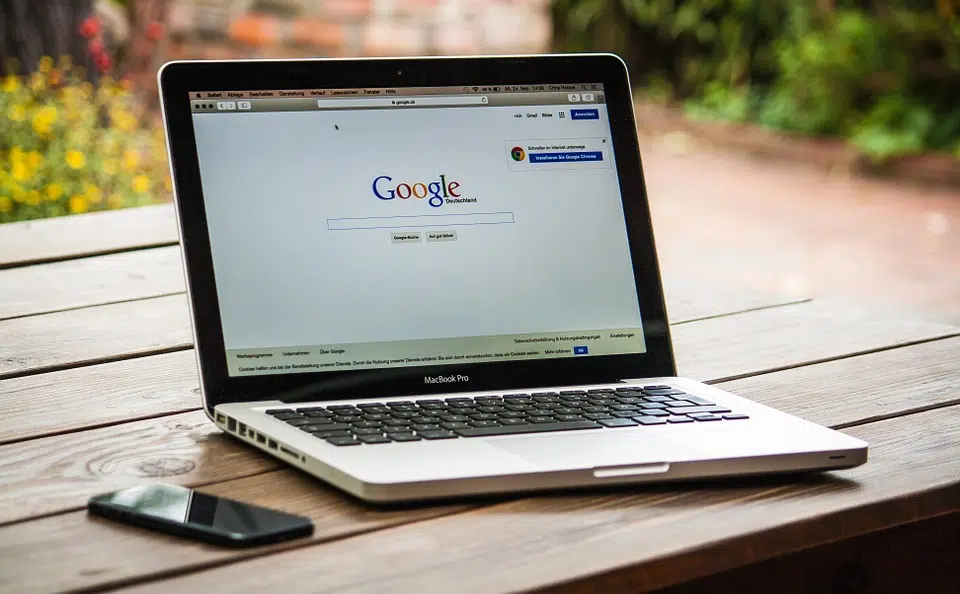Afficher Masquer le sommaire
Effectuer une recherche dans le cache Google pour ouvrir d’anciennes pages Web
Avez-vous trouvé le résultat de recherche parfait pour : vous rendre compte que le site est en panne ? L’information a-t-elle changé récemment ? Ne craignez rien : Vous pouvez utiliser cette astuce de recherche avancée de Google pour ouvrir une image en cache de la page et trouver quand même les informations précises dont vous avez besoin.
Au fur et à mesure que Google indexe les pages Web, il conserve des aperçus du contenu des pages, connus sous le nom de pages en cache. Les URL sont mises à jour périodiquement avec de nouvelles images mises en cache.
A voir aussi : Quel est l’intérêt des flyers dans la communication d’entreprise ?
Instructions
Il y existe deux façons d’afficher la version en cache d’une page sur Google. Vous pouvez effectuer une recherche régulière et ensuite ouvrir la version en cache à partir de là, ou vous pouvez ajouter un mot à votre recherche Google pour ouvrir immédiatement la version en cache.
1. Utiliser une recherche Google normale pour trouver la page mise en cache est aussi simple que d’effectuer une recherche régulière, puis de cliquer sur un lien pour ouvrir la page mise en cache.
A lire également : Une agence spécialisée en marketing fitness vous aide à booster votre site Web !
- Recherchez un mot, une phrase ou un site Web entier.
- Localisez la page spécifique dans les résultats pour laquelle vous souhaitez une version en cache.
- Cliquez sur le triangle à l’extrême droite de l’URL (il se trouve juste sous le titre de la page). Il se pourrait que vous aillez une seule option En cache, ou deux options, En cache et Pages similaires.
- Sélectionnez En cache.
En cliquant sur le lien Caché , vous verrez souvent la page telle qu’elle a été indexée pour la dernière fois sur Google, mais avec vos mots clés de recherche en surbrillance. Cette méthode est extrêmement utile si vous souhaitez rechercher une information particulière sans avoir à numériser toute la page.
Note : Si votre terme de recherche n’est pas mis en surbrillance, utilisez simplement le raccourci clavier Ctrl + F (Windows) ou Commande + F (Mac) pour rechercher le ou les mots clés.
2. Vous pouvez au lieu de cela aller directement à la page en cache en ajoutant un cache: juste avant la recherche Google.
- Ouvrez une nouvelle recherche Google et tapez cache: (y compris les deux points).
- Tapez l’URL de la page pour laquelle vous voulez voir la version mise en cache.
- Appuyez sur Entrée pour ouvrir immédiatement la page en cache.
Voici un exemple : cache:blog-du-net.net
Note : Cette recherche est sensible à la casse, donc assurez-vous de taper « cache » avec toutes les lettres minuscules. De plus, évitez d’ajouter un espace n’importe où sinon la recherche ne fonctionnera pas. Vous pouvez également omettre le standard « http » ou « https » qui apparaît au début des URLs.
Limites des caches
N’oubliez pas que le cache indique la dernière fois que la page a été indexée. Par conséquent, les images ne s’affichent parfois pas et les informations peuvent être obsolètes. Cependant, selon ce que vous recherchez, cela n’est peut-être pas un problème.
Certaines pages indiquent à Google, via l’utilisation d’un protocole appelé robots.txt, de rendre les pages d’historique indisponibles. Les concepteurs de sites Web peuvent également choisir de préserver la confidentialité des pages des recherches Google en les supprimant de l’index du site (également connu sous le nom de « noindexing »).Google ne stocke que le cache le plus récent de la page, donc si vous essayez d’accéder à une très vieille page, peut-être une qui a beaucoup changé ou qui a été hors ligne pendant longtemps, essayez la Machine Wayback.